 ふぇい
ふぇいアーカイブとは?
録画方法が知りたい
動画保存方法が知りたい
ポコチャのアーカイブ機能とは、ライバーが自身のライブを録画できる機能です。
そこで本記事では、ポコチャのアーカイブ機能についてまとめました。
本記事を読むことで、ポコチャのアーカイブ設定方法や足跡について知ることが出来ます。
ポコチャのアーカイブ機能とは

| 項目 | 回答 |
|---|---|
| 機能名 | アーカイブ |
| 確認方法 | プロフィール |
| 保存期間 | 配信から90日間 |
| 保存方法 | 自動保存 |
| 削除 | 可能 |
ポコチャのアーカイブ機能とは、ライブ配信録画機能のことです。
自身が配信したライブは、自動的に保存されます。
アーカイブ確認方法
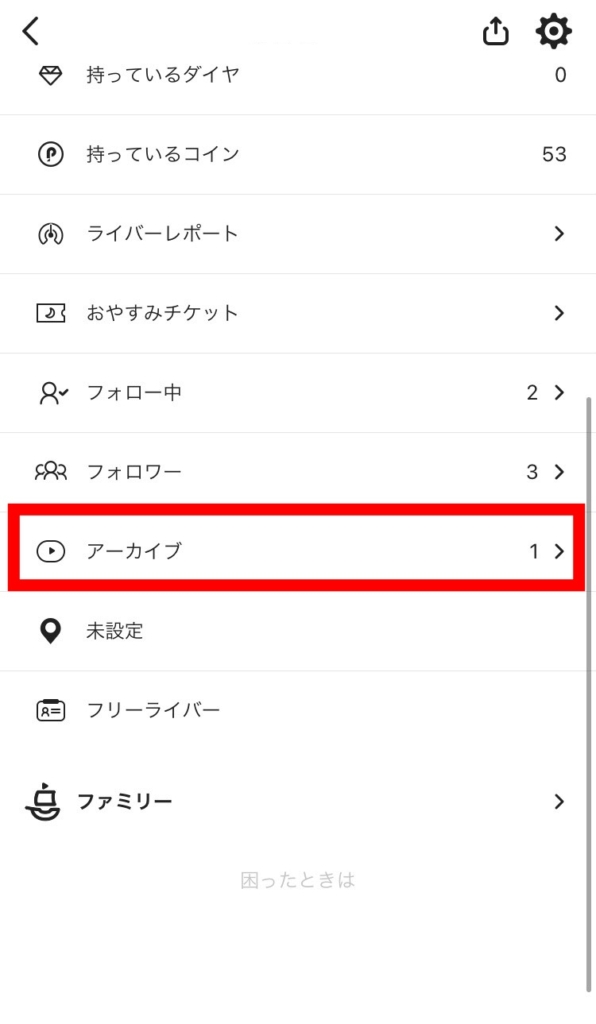
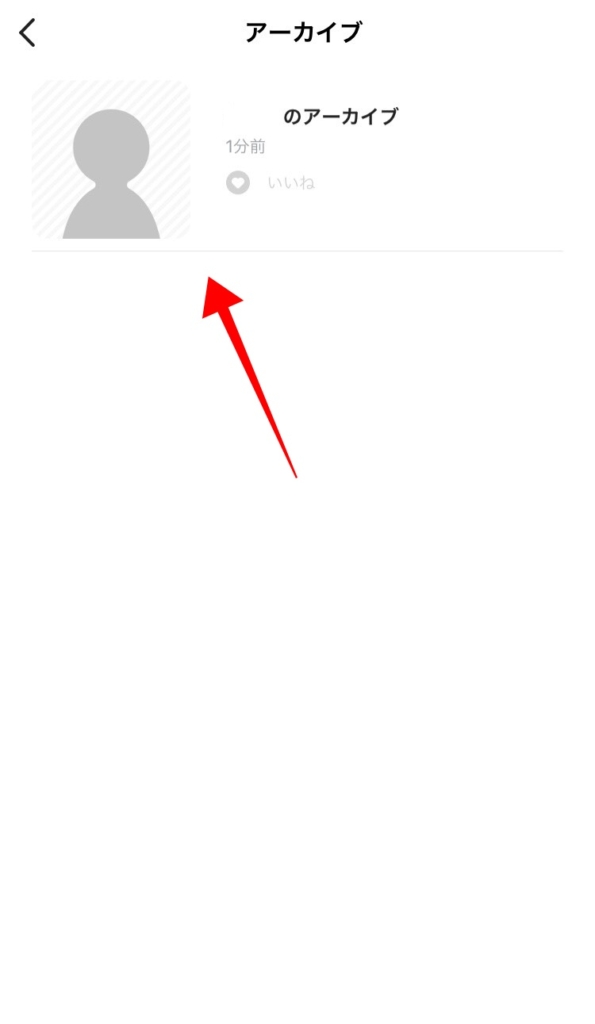
- マイページを開く
- アーカイブをタップ
- 視聴可能
以上手順で、ライバーが自分のアーカイブを確認することが可能です。
リスナーのアーカイブ視聴方法
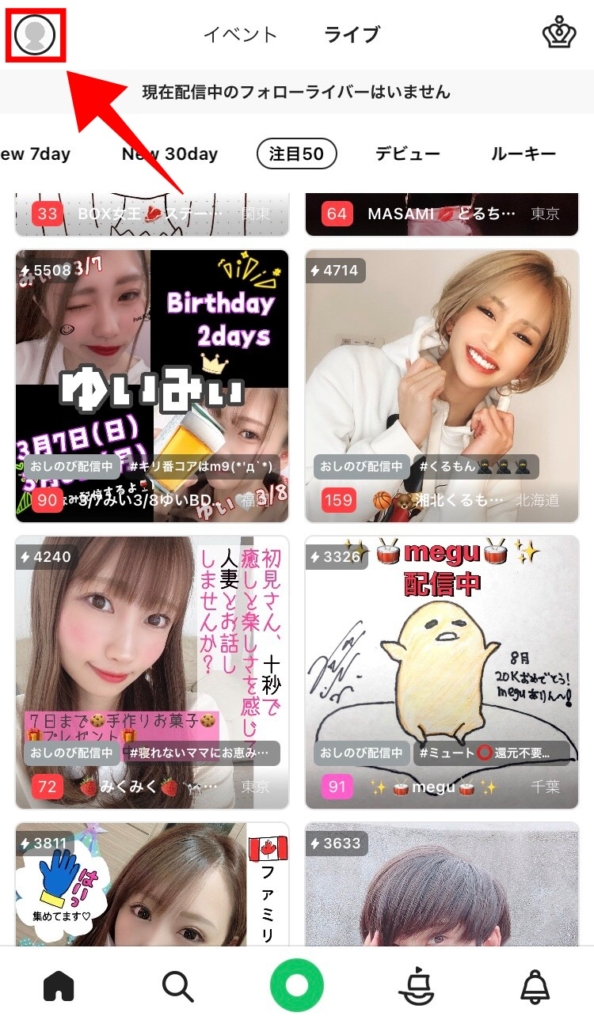
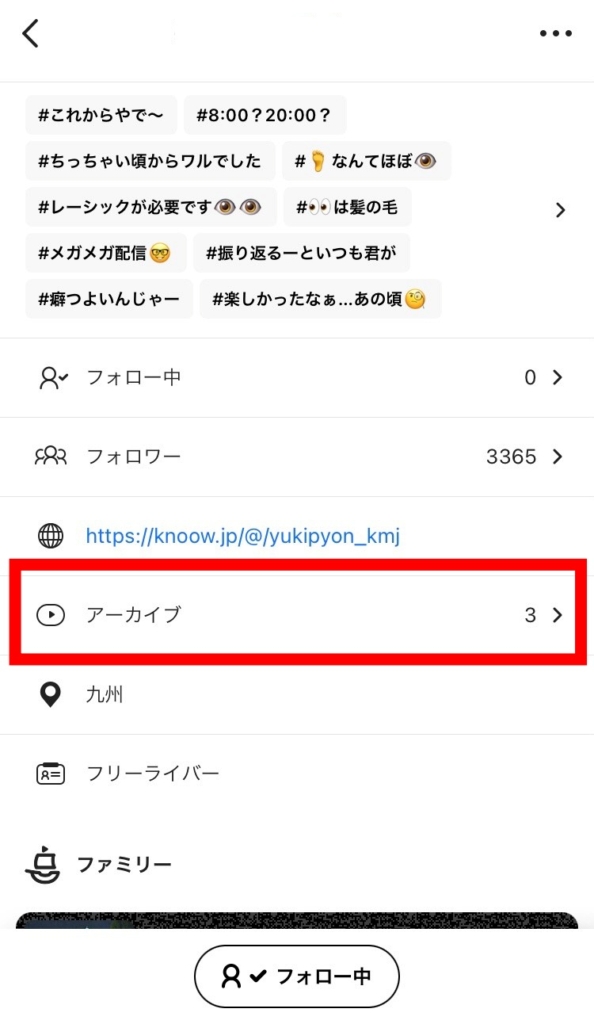
- 好きなライバーのページを開く
- アーカイブをタップ
- アーカイブ一覧が表示される
対象ライバーのアーカイブがない場合はアーカイブ枠がありません。
また、アーカイブの横にある数字はアーカイブ投稿数です。
アーカイブ保存期間
ポコチャのアーカイブは、配信から90日間です。
そのため、永久的に残したい場合は、保存期間中に画面録画などで対応してください。
アーカイブ削除方法
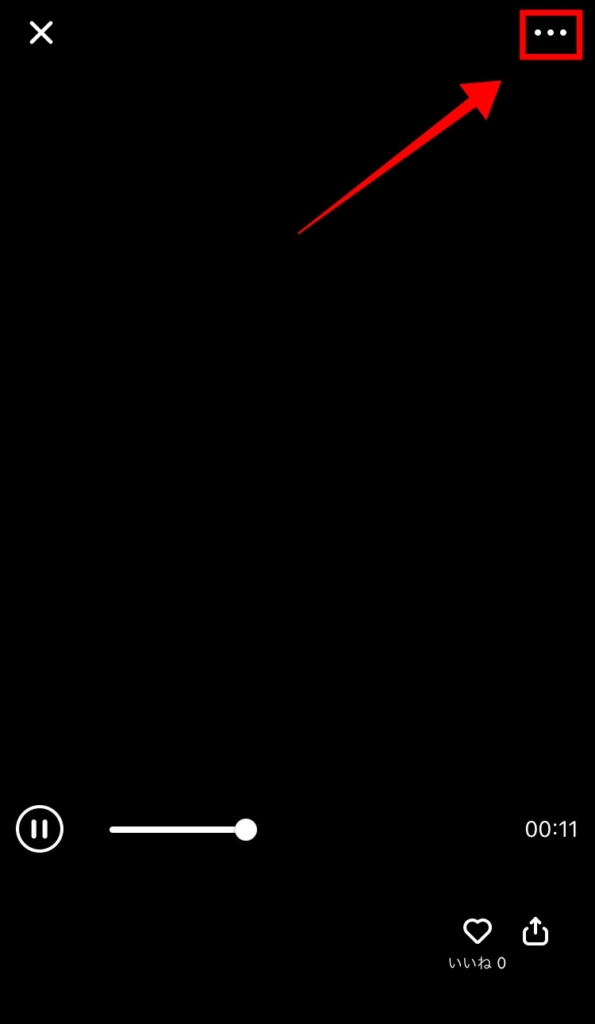
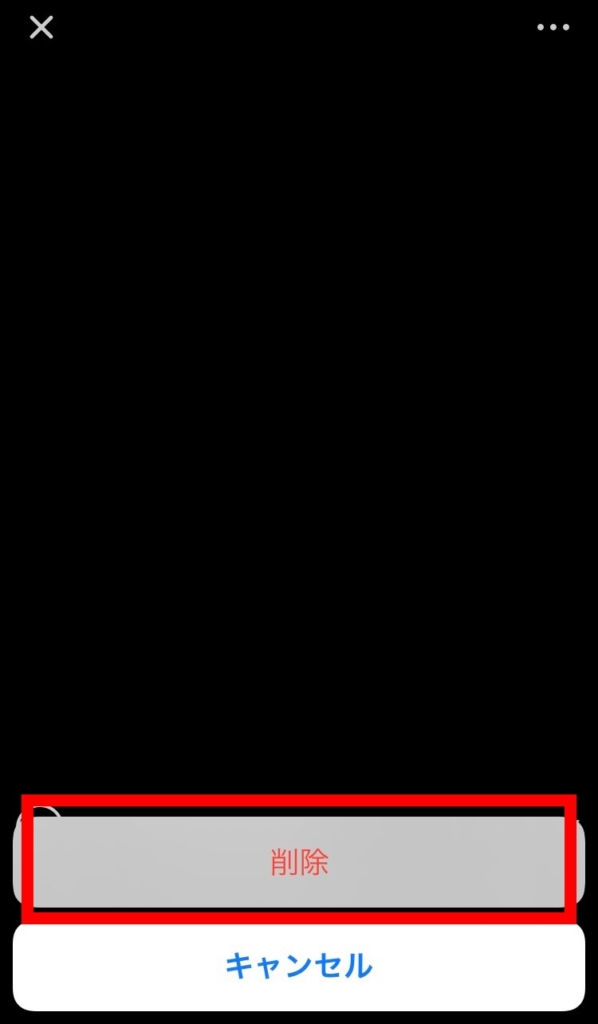
- アーカイブを視聴する
- 右上の赤枠内の…をタップ
- 削除をタップ
以上手順を踏むことでポコチャのアーカイブ削除が可能です。
ポコチャのPC録画方法
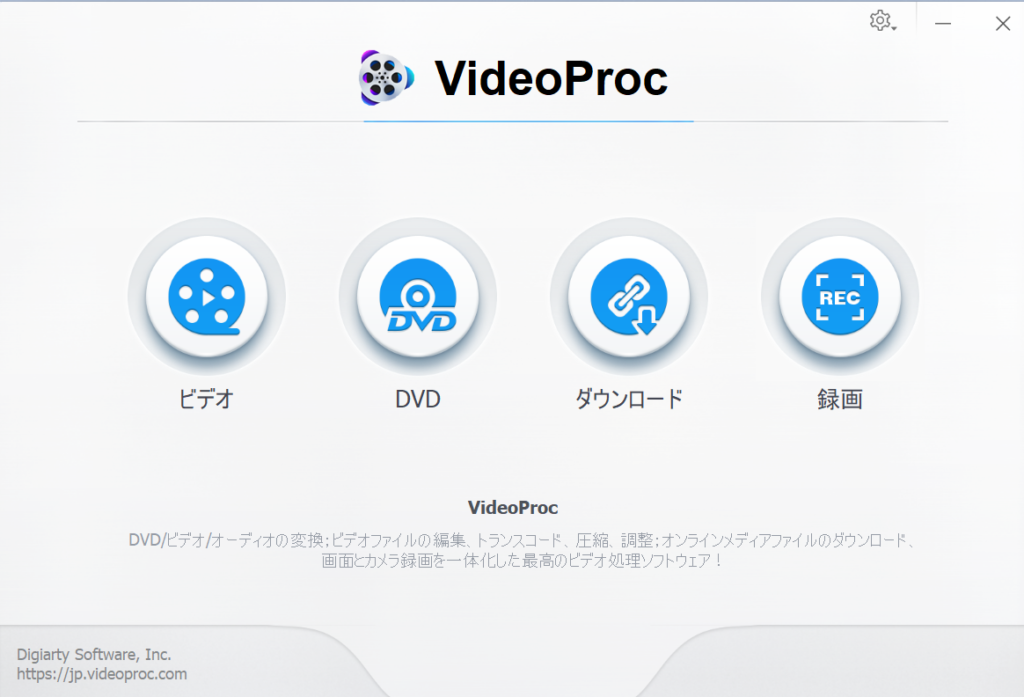
ライブ配信をPCで利用する際にはVideoProcを使用することで簡単にライブを録画・保存できます。
VideoProcの使い方
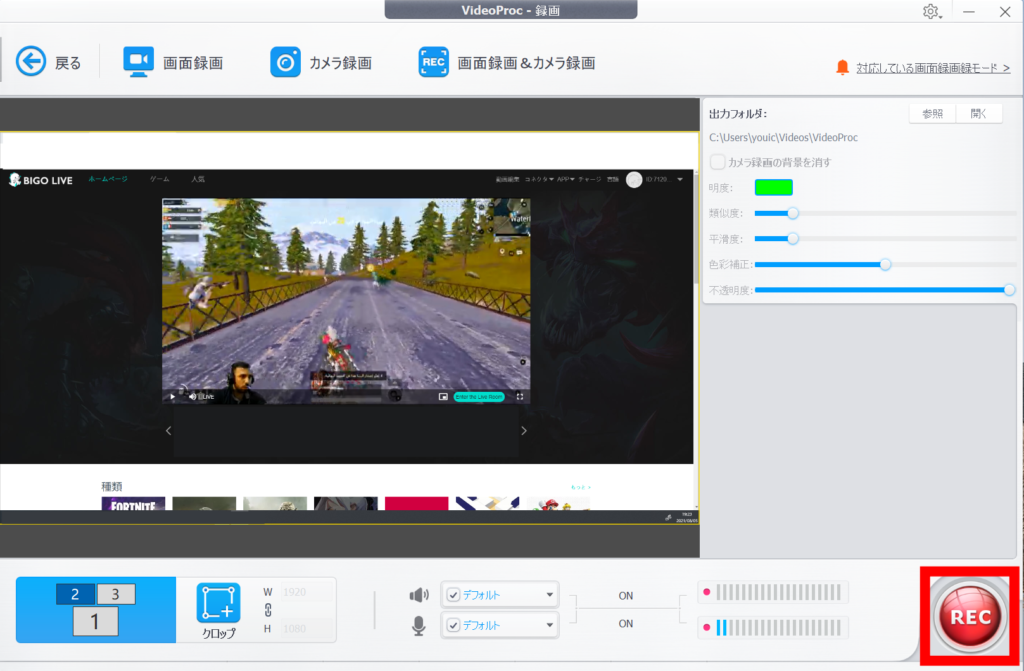
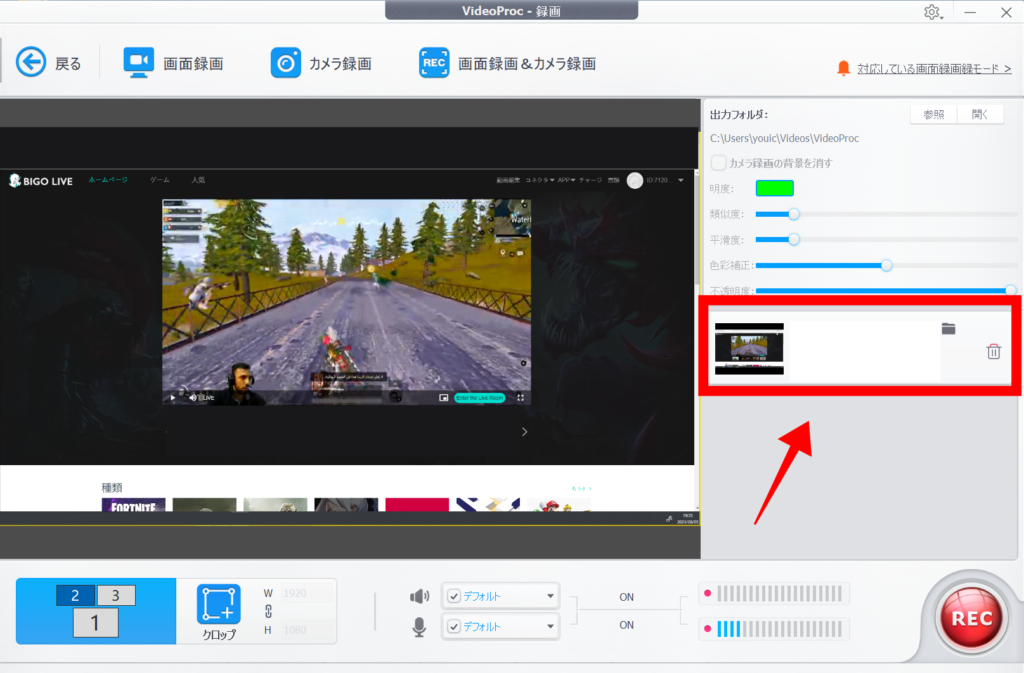
4大機能を一本のソフトに凝縮【VideoProc】←こちらよりDL可能です
- PCへの権限を許可の画面が出たらOKを選択
- VideoProcを開く
- 録画を選択
- 画面録画をタップ
- 投影画面を選択
- 「REC」をタップ
- 録画を停止する
- 画像右の保存されたファイルをタップ
- PCに保存
以上の手順で簡単にPC上でのライブ配信を録画することができます。
ちなみに録画の停止は「Ctrl+Alt+Shift+R」で可能です。
 ふぇい
ふぇいめっちゃ使いやすい…!
他にもApowerRecなどの録画ツールがあります。様々なソフトを試してみてください。
ポコチャのアーカイブ/録画に関する注意点4選
エフェクト無反映
ライブ配信中のコメントやエフェクト機能は反映されません。
つまり、自信がリスナーとして地位を築いた配信であってもアーカイブには残りません。
保存期間
アーカイブの保存期間は配信から90日間です。
90日以上経過しているアーカイブは毎日9時頃に自動削除されます。
ラジオ配信
ラジオ配信にはアーカイブに保存されません。
規約違反行為
違反の可能性がある配信は、アーカイブが自動的に非公開になる場合があります。
ポコチャのアーカイブ/録画に関してよくある質問
ポコチャのアーカイブに関してまとめ
- ポコチャのアーカイブ機能とは、ライブ配信の録画機能です。
- 好きなライバーのプロフィールからアーカイブの視聴が可能
- 配信をしていないライバーやアーカイブを公開していないライバーはアーカイブ欄が表示されない
- アーカイブでは、エフェクト機能やコメント機能は反映されない状態で動画が流れる
- アーカイブの保存期間は90日間のため、永久的に録画したい場合は保存期間に対処が必要
ポコチャではアーカイブ機能があるため、仮に配信を見逃しても問題ありません。
しかし、すべてのライブを残しているライバーも多くはありませんので、注意が必要です。

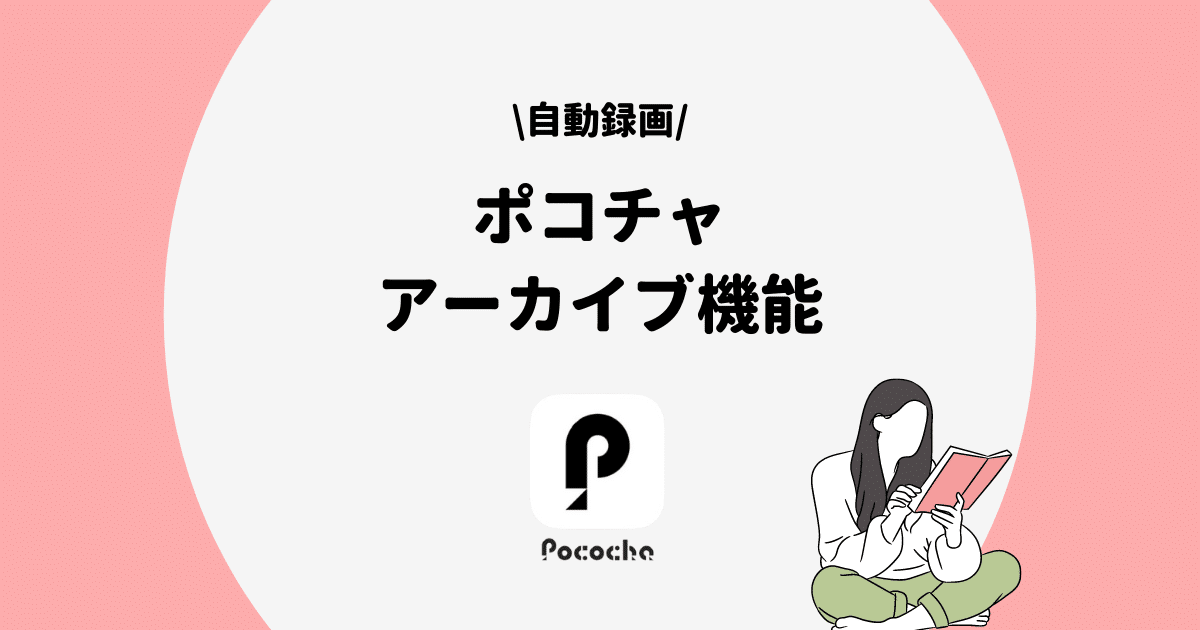
















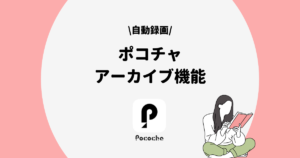
コメント